Licences multitypes
La fonction Licences multitypes prend en charge la consommation de différents types de licence pour les groupes de mise à disposition sur un seul site Citrix Virtual Apps and Desktops. Le Type est une combinaison unique de l’ID du produit (XDT ou MPS) et du modèle (UserDevice ou Concurrent). Les groupes de mise à disposition doivent utiliser la même édition de produit (PLT/Premium ou ENT/Advanced) que celle configurée au niveau du site. Tenez compte des considérations spéciales figurant à la fin de cet article lorsque vous configurez des licences multitypes pour vos déploiements Citrix Virtual Apps and Desktops.
Si la fonction Licences multitypes n’est pas configurée, il est possible d’utiliser différents types de licences uniquement si elles sont configurées sur des sites distincts. Les groupes de mise à disposition utilisent la licence de site. Pour connaître les limitations de notification importantes lorsque des licences multitypes sont configurées, consultez Considérations spéciales.
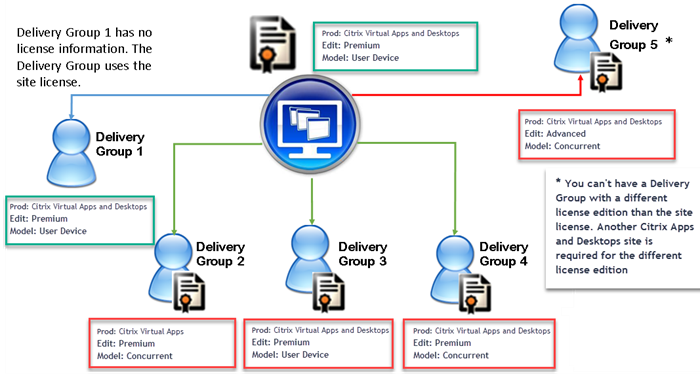
Pour déterminer les groupes de mise à disposition qui consomment différents types de licence, utilisez ces applets de commande PowerShell de Broker :
- New-BrokerDesktopGroup
- Set-BrokerDesktopGroup
- Get-BrokerDesktopGroup
Pour installer des licences, utilisez :
- Citrix Studio
- Citrix Licensing Manager
- citrix.com
Les dates de Customer Success Services sont spécifiques à chaque fichier de licence et à chaque produit et modèle. Les groupes de mise à disposition définis différemment peuvent avoir différentes dates de Customer Success Services.
Matrice de compatibilité des licences
Ce tableau détaille les anciens noms de produits, les nouveaux noms de produits et les noms de fonctions associés. Les quatre colonnes de compatibilité spécifient les combinaisons de produits et de modèles de licence compatibles pour les licences multi-types. CCU et CCS désigne des licences simultanées et UD des licences utilisateurs/périphériques.
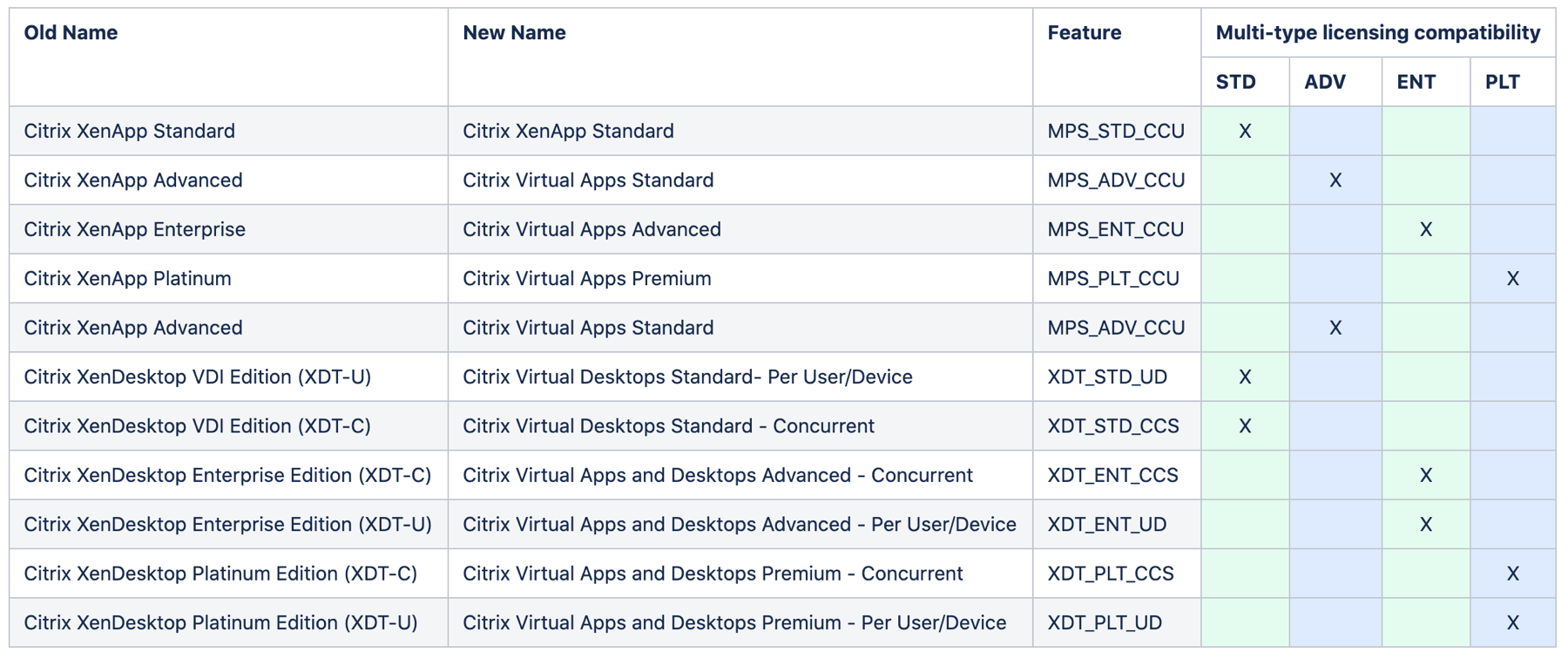
SDK PowerShell de Broker
L’objet DesktopGroup a ces deux propriétés que vous pouvez manipuler à l’aide des applets de commande New-BrokerDesktopGroup et Set-BrokerDesktopGroup.
| Nom | Valeur | Restriction |
|---|---|---|
| LicenseModel | Un paramètre (Concurrent ou UserDevice) spécifiant le modèle de licence pour le groupe. Si aucun n’est spécifié, le modèle de licence à l’échelle du site est utilisé. | Si la fonctionnalité est désactivée, la définition des propriétés échoue. |
| ProductCode | Chaîne de texte XDT (pour Citrix Virtual Desktops) ou MPS (pour Citrix Virtual Apps) spécifiant l’ID de produit de licence pour le groupe. Si aucun n’est spécifié, le code produit à l’échelle du site est utilisé. | Si la fonctionnalité est désactivée, la définition des propriétés échoue. |
Pour plus d’informations sur LicenseModel et ProductCode, reportez-vous à about_Broker_Licensing.
New-BrokerDesktopGroup
Crée un groupe de bureaux pour gérer la négociation des groupes de bureaux. Pour plus d’informations sur cette applet de commande, voir https://citrix.github.io/delivery-controller-sdk/Broker/New-BrokerDesktopGroup/.
Set-BrokerDesktopGroup
Désactive ou active un groupe de bureaux broker existant ou modifie ses paramètres. Pour plus d’informations sur cette applet de commande, voir https://citrix.github.io/delivery-controller-sdk/Broker/Set-BrokerDesktopGroup/
Get-BrokerDesktopGroup
Récupère les groupes de bureaux correspondant aux critères spécifiés. Le résultat de l’applet de commande Get-BrokerDesktopGroup inclut les propriétés ProductCode et LicenseModel du groupe. Si les propriétés n’ont pas été définies à l’aide de New-BrokerDesktopGroup ou Set- BrokerDesktopGroup, des valeurs null sont renvoyées. Si la valeur est null, le code de produit et le modèle de licence de l’ensemble du site sont utilisés. Pour plus d’informations sur cette applet de commande, voir https://citrix.github.io/delivery-controller-sdk/Broker/Get-BrokerDesktopGroup/.
Configurer différents produits et modèles de licence par groupe de mise à disposition
- Ouvrez PowerShell avec des droits d’administration et ajoutez le composant logiciel enfichable Citrix.
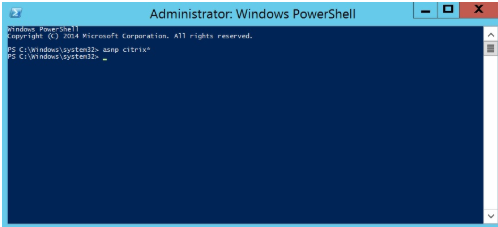
-
Exécutez la commande Get-BrokerDesktopGroup –Name “DeliveryGroupName” pour afficher la configuration de licence actuelle. Recherchez les paramètres LicenseModel et ProductCode. Si vous n’avez pas configuré ces paramètres auparavant, ils peuvent être vides.
Remarque :
Si un groupe de mise à disposition ne dispose pas d’informations sur les licences, la licence du site au niveau du site est utilisée par défaut.
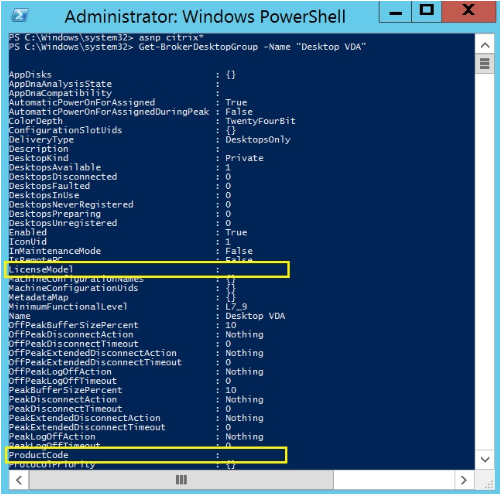
- Modifiez le modèle de licence en exécutant la commande Set-BrokerDesktopGroup –Name “DeliveryGroupName” –LicenseModel LicenseModel.
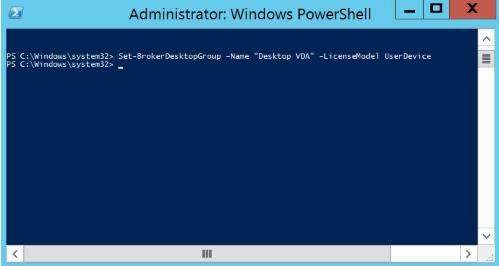
- Modifiez le produit de licence en exécutant la commande Set-BrokerDesktopGroup –Name “DeliveryGroupName” –ProductCode ProductCode.
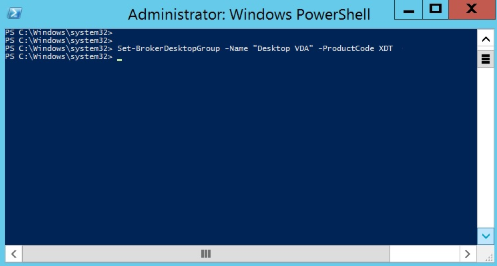
-
Entrez la commande Get-BrokerDesktopGroup –Name “DeliveryGroupName” pour valider les modifications.
Remarque :
Vous ne pouvez pas combiner différentes éditions au sein du même site. Par exemple, les licences Premium et Advanced. Plusieurs sites sont requis si vous disposez de licences avec différentes éditions.
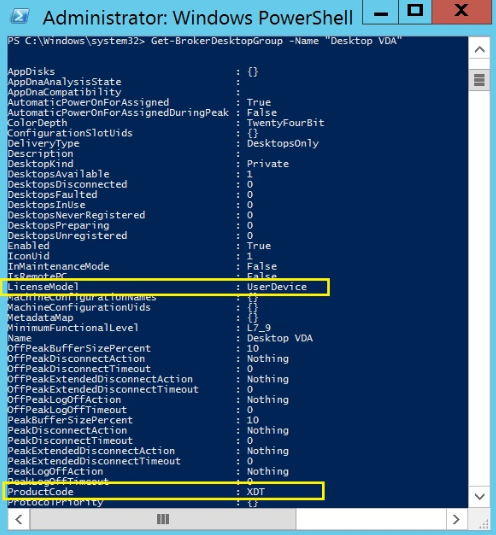
-
Supprimez la configuration de licence en exécutant les mêmes commandes Set-BrokerDesktopGroup décrites dans les étapes précédentes et définissez la valeur sur $null.
Remarque :
Studio n’affiche pas la configuration de licence pour chaque groupe de mise à disposition. Utilisez PowerShell pour afficher la configuration actuelle.
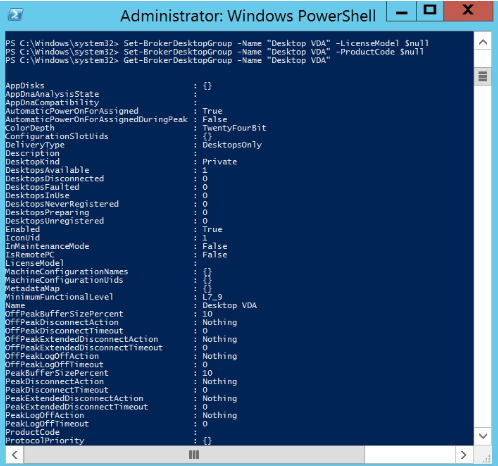
Exemple
Cet exemple d’applet de commande PowerShell illustre la définition d’une licence multitypes pour deux groupes de mise à disposition existants et crée et définit un troisième groupe de mise à disposition.
Pour voir le produit sous licence et le modèle de licence associés à un groupe de mise à disposition, utilisez l’applet de commande PowerShell Get-BrokerDesktopGroup.
-
Nous définissons le premier groupe de mise à disposition pour XenApp et Concurrent.
Set-BrokerDesktopGroup -Name “Delivery group for Citrix Virtual Apps Premium Concurrent” -ProductCode MPS -LicenseModel Concurrent
-
Nous définissons le deuxième groupe de mise à disposition pour XenDesktop et Concurrent.
Set-BrokerDesktopGroup -Name “Delivery group for Citrix Virtual Desktops Premium Concurrent” -ProductCode XDT -LicenseModel Concurrent
-
Nous créons et définissons le troisième groupe de mise à disposition pour XenDesktop et UserDevice.
New-BrokerDesktopGroup -Name “Delivery group for Citrix Virtual Desktops Premium UserDevice” -PublishedName “MyDesktop” -DesktopKind Private -ProductCode XDT -LicenseModel UserDevice
Considérations spéciales
Les licences multitypes proposent des fonctionnalités différentes des licences Citrix Virtual Apps and Desktops standard.
Director et Studio n’envoient pas d’alertes ni de notifications pour les groupes de mise à disposition configurés pour utiliser un type différent de celui de la configuration du site :
- Aucune notification lors de l’approche des limites de la licence ou du déclencheur ou de l’expiration de la période de grâce supplémentaire.
- Aucune notification lorsqu’un groupe spécifique a un problème.
Les groupes de mise à disposition configurés pour des licences multitypes consomment SEULEMENT ce type de licence et ne reviennent pas à la configuration du site lorsqu’elles sont entièrement consommées.
Bien que les noms d’édition de licence Citrix Virtual Apps Standard et Citrix Virtual Desktops Standard indiquent qu’elles sont toutes les deux de type standard, elles ne correspondent pas à la même édition. Les licences multitypes ne sont pas disponibles avec les licences Citrix Virtual Apps Standard et Citrix Virtual Desktop Standard.